
WinXP系统如何关闭135端口?WinXP系统关闭135端口的方法
时间:2021-04-16 07:39:58
作者:yanadmin
来源:60xp系统管家
1. 扫描二维码随时看资讯
2. 请使用手机浏览器访问:
http://m.60xp.com/course/7218.html
手机查看
不知道大家知不知道,电脑中有些端口很容易被黑客利用导入病毒,135端口就是其中一个,135端口属于高危端口,所以为了防止黑客入侵,我们必须尽快关闭135端口。那么,WinXP系统如何关闭135端口呢?下面,针对这一问题,小编就来教教大家WinXP系统关闭135端口的方法。
方法/步骤
1、首先说明下,如果你的操作系统有安装防火墙软件的话,可以把135端口加入阻挡,这样就可以不用辛苦去关闭135端口了!例如,可以利用nod32的防火墙添加规则,限制本地的135端口的访问;
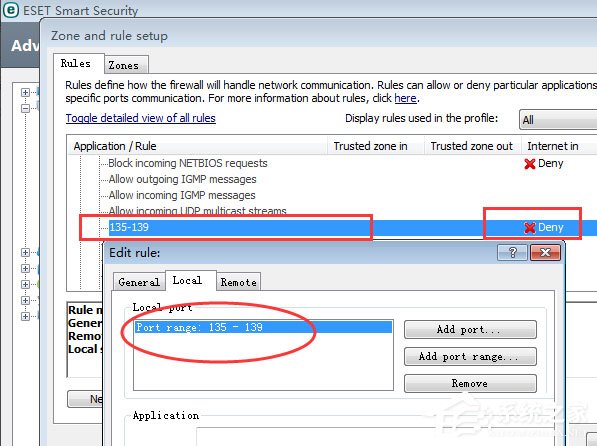
2、接着,我们进入正题:依次点击“开始”,“运行”,在弹出的对话框中输入“dcomcnfg”,进入组件服务配置选项;
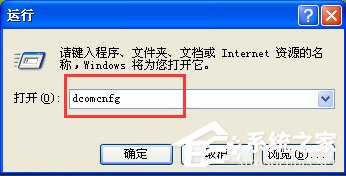
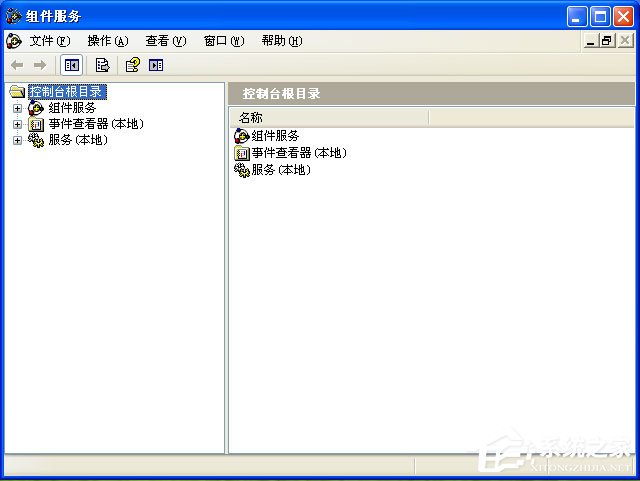
3、依次点击“组件服务”,“计算机”,“我的电脑”,点击鼠标右键,进入属性配置选项;
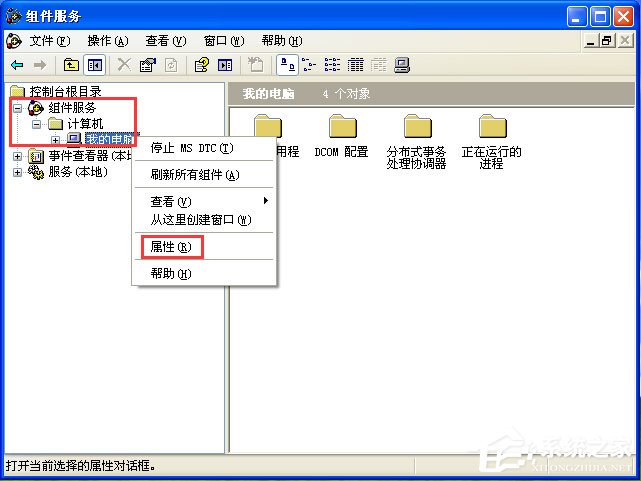
4、在属性配置选项框中切换到“默认属性”页面,把下面“在此计算机上启用分布式COM”前面的钩去掉;
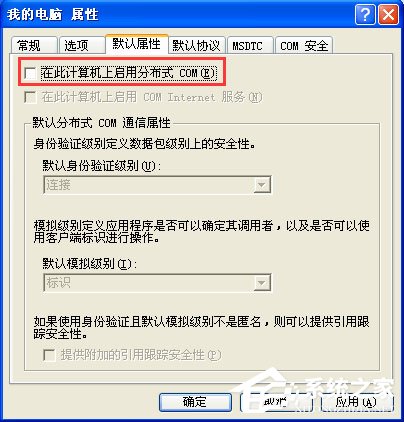
5、再切换到“默认协议”页面,把下面的“面向连接的TCP/IP”删掉;
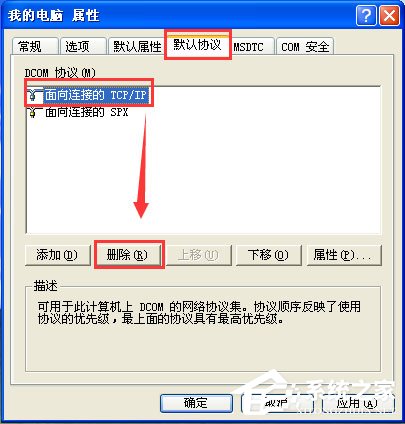
6、重新启动操作系统,完成属性配置,这时可以可以发现,系统的135端口已经关闭了。
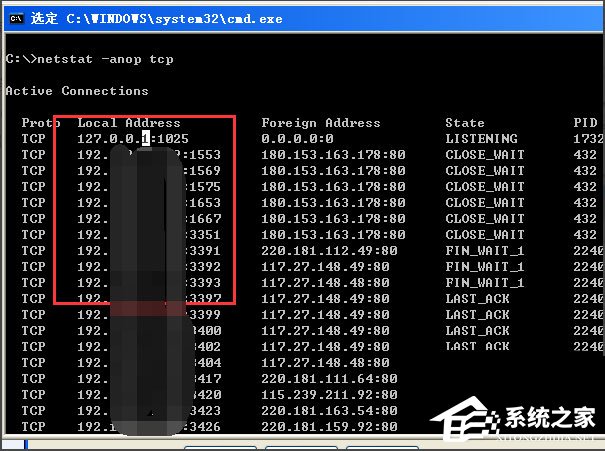
以上就是小编教给大家的WinXP系统关闭135端口的具体方法,按照以上方法进行操作后,就能轻轻松松的将135端口关闭了。
相关教程
热门教程
- 周
- 总
- 1012次 1 WinXP系统要怎么重装?在线重装xp系统图文教程
- 991次 2 WinXP打开图片提示“该文件没有与之关联的程序来执行该操作”怎么办?
- 893次 3 Win XP系统如何禁止流氓软件自动安装?
- 862次 4 WinXP系统怎么重装?XP系统重装图文教程
- 813次 5 WinXP如何给电脑提速?WinXP给电脑提速的方法
- 806次 6 WinXP图标删除不了怎么办?WinXP图标删除不了的解决方法
- 803次 7 WinXP系统IE被篡改怎么办?WinXP系统IE被篡改的解决方法
- 766次 8 Win XP系统如何禁止指定程序联网?
- 672次 9 WinXP视频预览失败提示“未能创建视频预览”怎么办?
- 671次 10 WinXP如何取消开机密码?WinXP取消开机密码的方法
人气教程排行
- 1146次 1 Win10如何取消平板模式?平板模式如何切换回传统桌面?
- 1055次 2 关机后一直卡在“正在准备 Windows,请不要关闭你的计算机”怎么办?
- 1050次 3 Win10系统如何禁止自动安装捆绑软件?
- 1027次 4 bashrc配置文件是什么?linux如何编辑bashrc配置文件?
- 1012次 5 WinXP系统要怎么重装?在线重装xp系统图文教程
- 999次 6 Win7旗舰版如何设置锁屏密码的方法?
- 991次 7 WinXP打开图片提示“该文件没有与之关联的程序来执行该操作”怎么办?
- 963次 8 Deepin Linux怎么安装?Deepin Linux安装步骤简述
- 960次 9 Linux(CentOS)如何安装DNS服务器?
- 899次 10 linux系统如何清理和避免僵尸进程?




